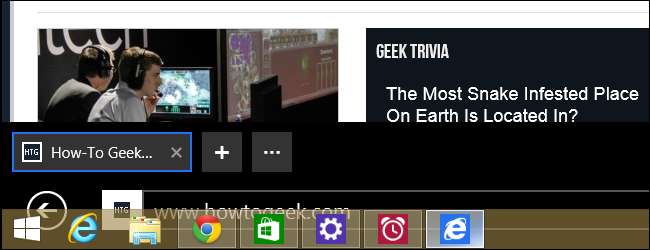
Windows 8.1 Update 1 tilbyder nogle vigtige forbedringer for brugere af mus og tastatur. Windows registrerer nu automatisk, om din computer har en berøringsskærm og gør det rigtige. Det giver også bedre understøttelse af mus og tastatur i "Store apps."
Microsofts seneste gratis opdatering til Windows 8 og vil være tilgængelig for alle den 8. april 2014. Så længe du kører Windows 8.1 , den ankommer via Windows Update som enhver anden opdatering til Windows 8.1.
Start som standard på pc på pc'er uden berøringsskærme
RELATEREDE: Hvad du behøver at vide om Windows 8.1
Windows 8 tillod dig ikke at starte på skrivebordet. Microsoft henviste til skrivebordet som bare en anden "app", du startede fra Windows Start-skærm. Windows 8.1 tillod dig at starte til skrivebordet, men denne mulighed var skjult i proceslinjens egenskabsvindue under fanen Navigation. Som standard startede alle Windows 8.1-pc'er på startskærmen.
Windows 8.1 Update 1 starter pc'er uden berøringsskærme til skrivebordet som standard og springer den "touch-first" applikationsstarter på traditionelle stationære pc'er og bærbare computere. Det er en velkommen ændring for Windows-pc-brugere, der ikke er ligeglade med alle de nye touch-ting.
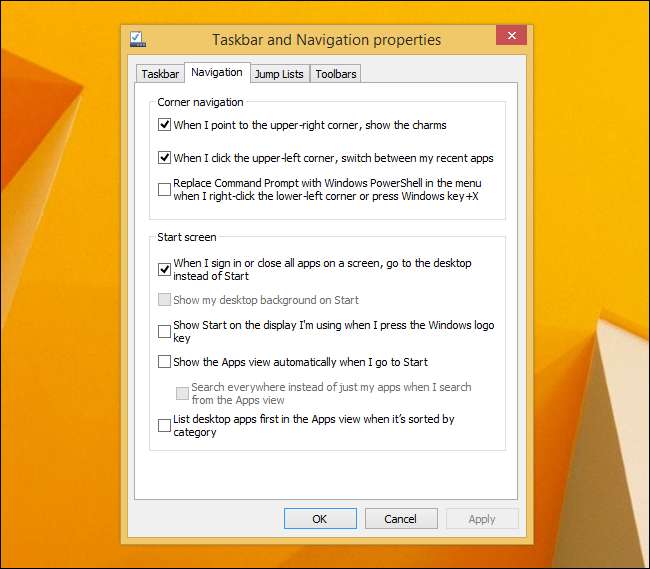
Desktop-applikationer som standardapplikationer på pc'er uden berøringsskærme
RELATEREDE: Sådan oprettes billeder, musik, video og PDF-filer åbne på skrivebordet i Windows 8
Fortsat temaet om at gøre det rigtige baseret på din hardware, bruger Windows desktop-applikationer som dine standardapplikationer på pc'er, der ikke berører. Tidligere ville åbning af et billede fra skrivebordet piske dig væk til Photos-appen i fuld skærm. En person, der ikke kendte Windows 8, ville være forvirret, fordi der ikke var nogen proceslinje eller titellinje i denne applikation.
Windows 8.1 Update 1 er smartere. Hvis du dobbeltklikker på et billede for at åbne det på skrivebordet, og din pc ikke har en berøringsskærm, åbnes det i Windows Photo Viewer i et vindue på skrivebordet. Normale Windows-brugere skal ikke ændre deres filtilknytninger i Kontrolpanel længere.
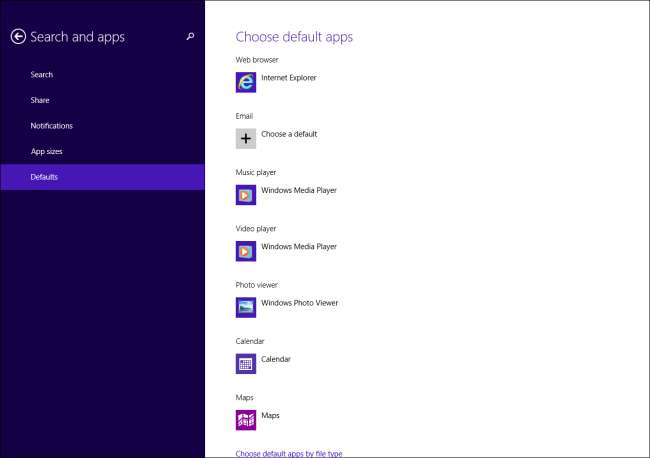
Søge- og magtikoner på startskærmen
RELATEREDE: Sådan lukker du ned eller genstarter din Windows 8-pc
Start-skærmen indeholder nu søge- og strømikoner i øverste højre hjørne. Power-ikonet giver dig mulighed for at luk eller genstart computeren uden at åbne charmsbjælken. Både søge- og strømikonerne frembringer funktioner, der allerede findes i Windows 8, men de gør disse funktioner mere synlige for brugere, der måske ikke ved, hvor de skal se.
Microsoft inkluderede aldrig nogen hjælpefunktioner med Windows 8, så denne slags ting er en reel forbedring for folk, der prøver at forstå den nye grænseflade.
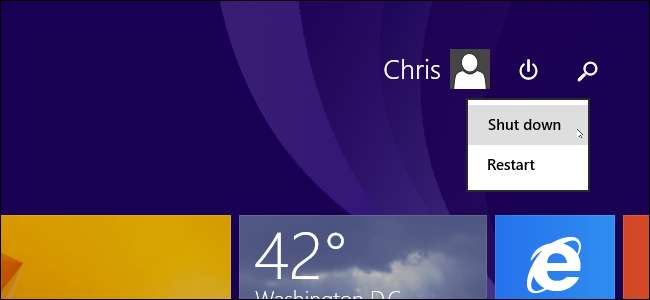
Kontekstmenuer til musebrugere
Windows 8.1 bruger nu kontekstmenuer i stedet for appbjælker, når du bruger en mus. For eksempel, når du højreklikker på en flise på din startskærm i Windows 8.1, ser du appbjælken nederst på skærmen. Når du højreklikker på Windows 8.1 Update 1, får du vist en mere traditionel kontekstmenu. Disse kontekstmenuer fungerer bedre med en mus og kræver mindre musebevægelse. Når du interagerer med berøring, kan du stadig se appbjælkerne.
Af en eller anden grund ser det ud til, at dette kun sker på startskærmen. Du kan stadig se appbjælker i Store-apps, når du højreklikker. Måske opdaterer Microsoft Store-apps til at bruge kontekstmenuer i fremtiden.
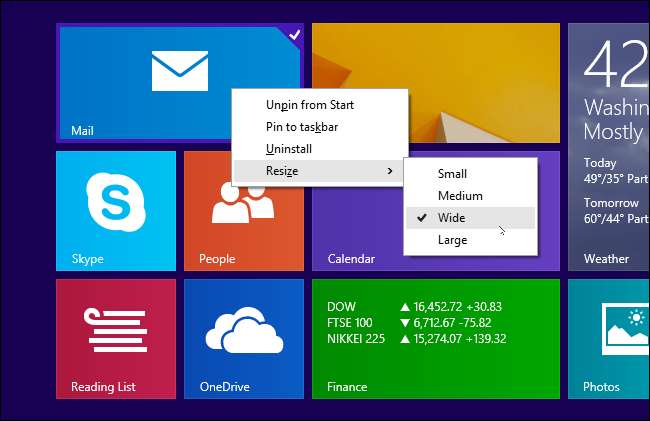
Titellinjer i Store Apps til musebrugere
Microsoft har tilføjet titellinjer til Store-apps. Disse titellinjer vises kun, når du bruger en mus, så de ikke rod i tingene, når du bruger en berøringsskærm.
Flyt musen til toppen af skærmen, når du bruger en Store-app, og du ser en titellinje, der giver dig mulighed for at interagere med applikationen, som om du interagerer med et vindue på Windows-skrivebordet. Dette gør grænsefladen mere intuitiv for musebrugere, selvom den bestemt ikke er så visuelt konsistent som Windows 8 oprindeligt var.
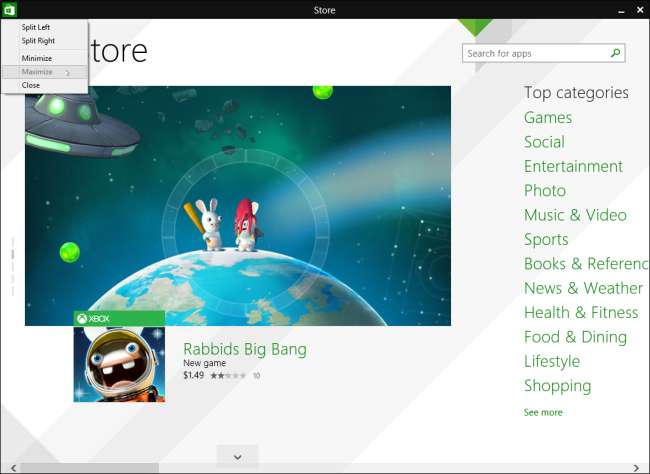
Vis Store-apps på proceslinjen
RELATEREDE: Sådan køres Windows 8 Metro / moderne apps i et almindeligt skrivebordsvindue
Proceslinjen viser nu ikoner til at køre Store-apps såvel som desktop-apps. Denne indstilling kan ændres i proceslinjens egenskabsvindue - se efter afkrydsningsfeltet "Vis Windows Store-apps på proceslinjen" - men det er som standard aktiveret.
Store apps kører stadig i fuldskærmstilstand og kan ikke bruges i Windows på skrivebordet uden Stardocks ModernMix . Windows 9 vil sandsynligvis have Store-apps, der kører i windows sammen med traditionelle Windows-desktopapplikationer.
(Hvis du holder styr på, fortæller denne dialog os, at de nu officielt kaldes "Windows Store-apps" - ikke Metro-apps, moderne apps, Windows 8-stil-apps, fordybende apps eller noget andet, som Microsoft tidligere har kaldt dem Og ja, dette ville betyde, at en sideloaded Windows 8 app is a non-Store Store app.)
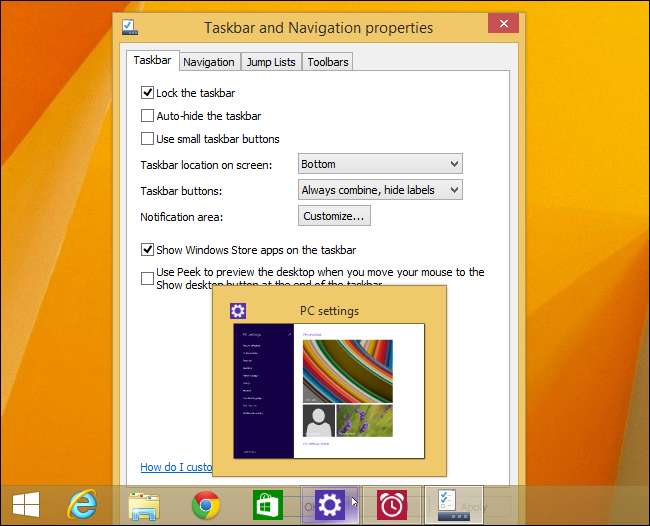
Pin Store Apps to Taskbar
Uanset om du vælger at vise alle butiksapps på proceslinjen eller ej, kan du nu knytte individuelle genveje til butiksapplikationer til din proceslinje, som om du vil fastgøre en desktopapplikation. Højreklik bare på en flise eller en genvej til en applikation, og fastgør den.

Desktop Taskbar in Store Apps
Du kan få adgang til din proceslinje i Store apps, mens du bruger musen. Flyt bare musemarkøren til bunden af skærmen, og proceslinjen vises. Det vises kun, når du bruger en mus og flytter markøren til bunden af skærmen, så den ikke skulle komme i vejen, når du ikke har brug for den. Det fungerer som indstillingen "automatisk skjul proceslinje" er aktiveret.
Dette fungerer kun, hvis indstillingen "Vis Windows Store-apps på proceslinjen" er aktiveret, men den er som standard aktiveret.
Denne funktion kan helt sikkert være nyttig, men Windows 8 var tydeligvis ikke designet med det i tankerne. For eksempel ser proceslinjen over Store-versionen af Internet Explorer ud som et rod. Bare det at fjerne gennemsigtigheden ville være en forbedring. Det er underligt at se gennemsigtighed her, da det næsten udelukkende blev fjernet fra skrivebordet i Windows 8.
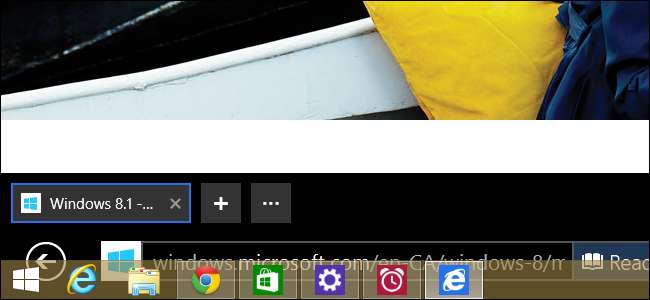
Højere skaleringsindstillinger for High-DPI-skærme
RELATEREDE: Sådan får du Windows til at fungere bedre på High-DPI-skærme og rette slørede skrifttyper
Windows 8.1 Update 1 tilbyder også forbedret support til skærme med høj opløsning på skrivebordet . Du kan vælge flere nye skaleringsindstillinger - endda skalere grænsefladen op til så meget som 500%. Disse skaleringsindstillinger vil være særlig vigtige på mindre 4K-skærme og giver mulighed for mere behagelig desktop-brug på alle Windows-bærbare computere med høj opløsning, der frigives.
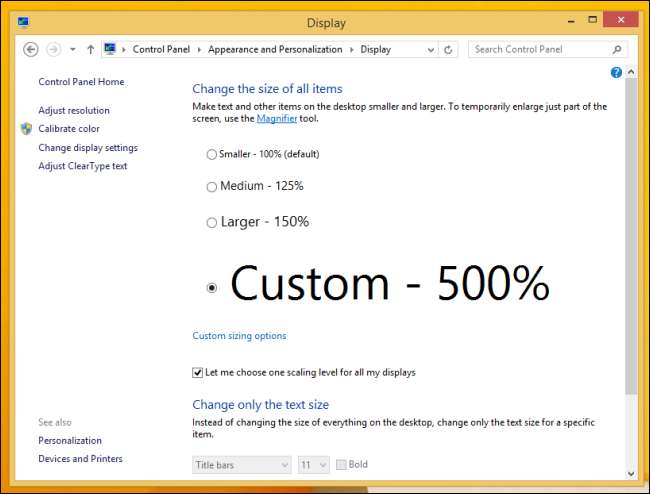
Forbedringer af diskplads
Ud over at bruge mindre diskplads, indeholder Windows 8.1 Update 1 et redesignet Disk Space Management-værktøj. Dette værktøj giver dig lettere visning og styring af, hvad der bruger diskplads på din Windows 8.1-enhed, og er ideel til berøringsbaserede Windows-tablets med små mængder lagerplads. Den er tilgængelig i pc-indstillingsappen under pc og enheder> diskplads.
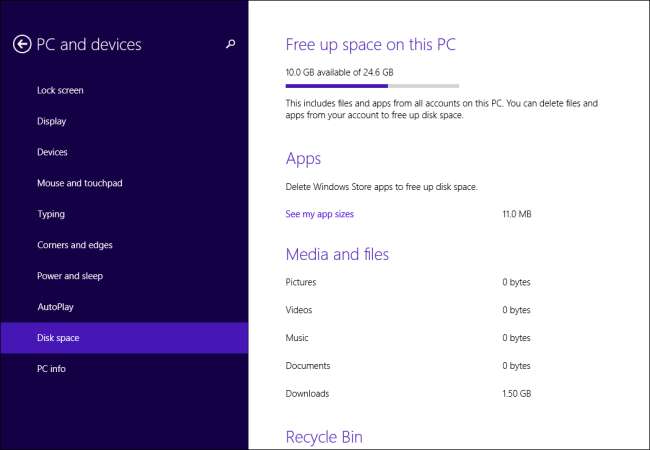
Du undrer dig måske over, hvorfor Microsoft valgte det ulige navn "Windows 8.1 Update 1" til denne opdatering. Nå, det matcher Microsofts Windows Phone-versioneringssystem. Så hvis du er en Windows Phone-bruger, der ikke ved, hvad en Service Pack er, er du lige hjemme. For de fleste Windows-brugere er det nye navnesystem bare alt for ordentligt.







